O que eles querem dizer com: Assinar via feeds RSS?

Este artigo explica o que são feeds RSS, como eles funcionam e quais serviços você pode usar para acessar feeds RSS.

O Right Click Enhancer para Windows é uma pequena ferramenta bacana que permite adicionar itens adicionais (atalhos) ao menu de contexto do botão direito. Portanto, não importa onde o cursor esteja na área de trabalho, você pode simplesmente clicar com o botão direito do mouse e iniciar aplicativos, sites ou qualquer local de arquivo e pasta que desejar, de maneira rápida e fácil.
Esta é uma ótima ferramenta que os usuários do Windows 7 e até do Windows 8 poderão aproveitar, porque como você sabe o próximo sistema operacional da Microsoft não contará com o tradicional menu Iniciar , em vez disso, a nova tela Iniciar será a substituição. Um dos problemas com a tela inicial, ou algo que pode ser um pouco irritante, é que você pode descobrir que pode ser um pouco perturbador alternar entre o Metro e o ambiente de desktop. Portanto, será bom poder iniciar aplicativos e executar tarefas comuns sem sair da área de trabalho - Em um artigo anterior, você aprendeu como adicionar um menu à barra de tarefas para imitar o antigo menu Iniciar, mas o Right Click Enhancer adiciona um pouco extra.
Características adicionais
Ao iniciar o RCE pela primeira vez, você notará duas seções que você pode usar para personalizar o menu de contexto: As Ferramentas de Produtividade , onde você pode ajustar o menu de contexto com novas opções, como: trazer de volta o antigo Windows “Copiar para pasta” e Funções “Mover para pasta” e adicionar opções como “Tomar propriedade” , “Pesquisar e substituir” , “Criar lista de arquivos” , “Imprimir lista de arquivos” entre outras. E você ainda pode incluir novos itens no Computador e no Painel de Controle e muito mais.
E a segunda seção, Edit Right Click Menu , onde você pode integrar vários itens ao menu de contexto. Por exemplo, você pode adicionar novos atalhos de localização de pasta ao menu “Enviar para” , dessa forma você pode enviar arquivos diretamente para os locais que você usa com frequência, e também permite editar o menu “Novo” , onde você pode adicionar novos modelos de documentos. Além disso, você pode adicionar atalhos ao menu de contexto do botão direito do mouse no Internet Explorer.
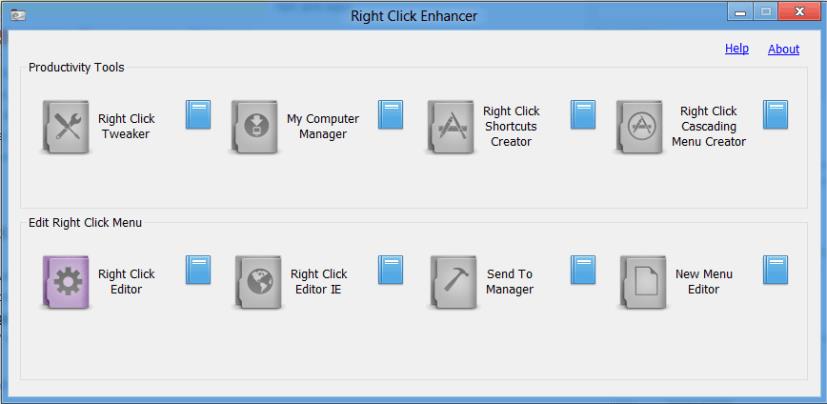
Para personalizar cada menu, basta clicar em um dos itens e escolher as opções para exibir ou construir seus próprios atalhos.
Dica: Este aplicativo está bem documentado, portanto, se você estiver travado, basta clicar no ícone do livro azul para saber mais sobre como usar a opção.
Outro bom recurso incluído no RCE é que, se você não quiser empilhar muitos itens no menu do botão direito, também terá a opção de criar um submenu/em cascata na seção Ferramentas de Produtividade.
Dica rápida: Para adicionar novos itens rapidamente ao menu de contexto, basta clicar com o botão direito do mouse, por exemplo, em um arquivo e selecionar Adicionar ao clique com o botão direito .
Empacotando
O Right Click Enhancer é flexível e pode ajudá-lo a economizar muitas horas de trabalho, mantendo as tarefas comuns ao seu alcance. Além disso, você pode adicionar várias ações pré-definidas e até mesmo adicionar ajustes personalizados e úteis.
Essa ferramenta foi criada para o Windows 7, mas também funciona bem no Windows 8, e você pode optar por baixar o instalador ou uma versão portátil do software.
Link para Download
Este artigo explica o que são feeds RSS, como eles funcionam e quais serviços você pode usar para acessar feeds RSS.
Em um artigo anterior, compartilhei com você um programa chamado Wunderlist, que é uma ferramenta de gerenciamento de tarefas que não apenas possui uma interface de usuário elegante, mas também
É sempre bom ter uma ideia de que tipo de hardware está instalado em seu computador e muito mais na hora que você precisa fazer algum tipo de atualização, que
O Windows 10 tem maneiras diferentes de desinstalar aplicativos usando Configurações, menu Iniciar, Painel de controle, WinGet, PowerShell e CMD, e veja como.
Não importa se você é um estudante fazendo lição de casa ou uma pessoa trabalhando em um escritório, de vez em quando durante o dia, todos nós precisamos fazer pausas
Já se passaram algumas semanas desde o lançamento do Office 2013 e a resposta é um pouco mista porque a Microsoft está tentando algo novo, ou seja, um
O Google Chrome agora inclui o recurso Scrollable TabStrip para rolar pelas guias quando há muitas delas. Como habilitar o recurso.
Já falamos sobre como começar a usar o Spybot - Search & Destroy e você aprendeu os recursos básicos mais importantes para manter seu computador
Stardock - Fences é um aplicativo incrível para Windows que permite que você organize sua área de trabalho de maneira rápida e fácil. Se você está cansado de procurar por aí
O Microsoft Security Essentials, o antivírus gratuito popular entre os usuários de PC, foi atualizado para a versão 4.0. Esta última versão pode ser instalada em
O XAMPP para Windows 10 é fácil de instalar, mas você precisa saber como configurar o Apache e o phpMyAdmin para que tudo funcione corretamente.
GeeTeeDee é um organizador de tarefas simples, útil e leve do code-dev.com. Este software foi construído com base no modelo GTD (Getting Thing Done), com uma
Revisão do Blio, download passo a passo e como instalar, recursos incluídos no Blio eReader e muito mais...
Se você é iniciante no desenvolvimento Web ou está com orçamento limitado, o WebMatrix pode ser o que você precisa. Este é um ótimo software com muitos recursos que podem ajudá-lo a criar um site.
O Multi Clipboard Recorder da Skybn é uma ferramenta gratuita que grava dados da área de transferência e você pode usá-la a qualquer momento. Quantas vezes você desejou ter o
Bem... Já faz algumas semanas que o serviço de streaming de música online, Spotify, chegou aos EUA e está fazendo um grande burburinho; ainda mais
Muitos formatos de arquivo de arquivo, ZIP, RAR, 7Z, TAR, GZ, e a lista continua... Os usuários não conseguem mais acompanhar. O Windows vem com uma ferramenta embutida
Se você gosta do novo design elegante do Microsofts Metro, então você vai adorar o cliente MetroTwit Twitter para Windows. MetroTwit é um aplicativo nativo
Manter suas tarefas organizadas pode ser apenas uma das coisas mais difíceis de fazer, e quando se trata de aplicativos gerenciadores de lista de tarefas, a maioria deles não
Quer dar um novo começo ao seu perfil do Twitch? Veja como alterar o nome de usuário e o nome de exibição do Twitch com facilidade.
Descubra como alterar o plano de fundo no Microsoft Teams para tornar suas videoconferências mais envolventes e personalizadas.
Não consigo acessar o ChatGPT devido a problemas de login? Aqui estão todos os motivos pelos quais isso acontece, juntamente com 8 maneiras de consertar o login do ChatGPT que não funciona.
Você experimenta picos altos de ping e latência no Valorant? Confira nosso guia e descubra como corrigir problemas de ping alto e atraso no Valorant.
Deseja manter seu aplicativo do YouTube bloqueado e evitar olhares curiosos? Leia isto para saber como colocar uma senha no aplicativo do YouTube.
Descubra como bloquear e desbloquear contatos no Microsoft Teams e explore alternativas para um ambiente de trabalho mais limpo.
Você pode facilmente impedir que alguém entre em contato com você no Messenger. Leia nosso guia dedicado para saber mais sobre as implicações de restringir qualquer contato no Facebook.
Aprenda como cortar sua imagem em formatos incríveis no Canva, incluindo círculo, coração e muito mais. Veja o passo a passo para mobile e desktop.
Obtendo o erro “Ação bloqueada no Instagram”? Consulte este guia passo a passo para remover esta ação foi bloqueada no Instagram usando alguns truques simples!
Descubra como verificar quem viu seus vídeos no Facebook Live e explore as métricas de desempenho com dicas valiosas e atualizadas.















![Melhor ZIP com PeaZip e esqueça os formatos de arquivo de arquivo [Download] Melhor ZIP com PeaZip e esqueça os formatos de arquivo de arquivo [Download]](https://cloudo3.com/resources1/imagesv4/image-479-0828180957518.jpg)











